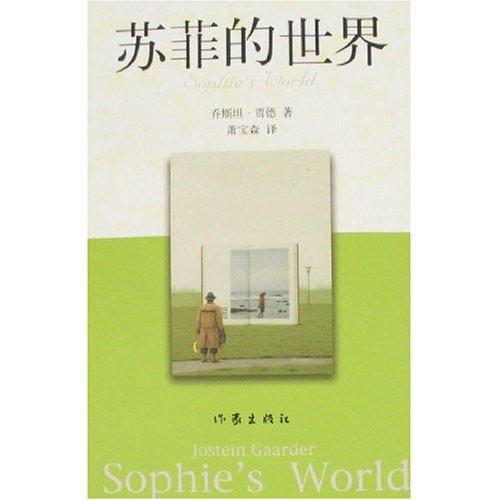如何制作电子手抄报?
的有关信息介绍如下:
案例分析:在Word中要完成该案例需要使用插入图片、插入形状、艺术字、文本框、中文版式、边框和底纹、首字下沉、表格创建与编辑、表格计算等功能,其具体操作可分为3个任务:设计板报报头、设计左侧版面和设计右侧版面。1 设计板报报头【说明】本任务首先进行整体布局衡孝源,利用页面设置功能设置纸张大小、页边距;再利用分栏命令将页面分成左右两个部分;最后设计报头部分:刊首图片、板报主题、主办单位以及报头直线。【步骤】1.整体布局1)启动Word2010程序。2)单击“页面布局”→ “页面设置”右侧的对话框启动器,在打开的对话框中选择“纸张”选项卡如图2所示,根据任务要求将纸张大小设置为宽42cm,高29.7cm;再选择“页边距”选项卡如图3所示,根据任务要求将上边距设置为1.5cm,下边距1 cm,左右页边距均为1cm;单击“确定”按钮。3)单击“页面布局”→“页面设置”→“分栏”→“两栏”,或者选择“更多分栏”,在弹出的窗口中选择“两栏”,单击“确定”按钮,。图4 分栏对话框4)将光标定位到电子板报文档中,单击“页面布局”→ “页面背景”→“页面颜色”→“主题颜色”→“水绿色,慎源强调文字颜色5,淡色80%”。5)将光标定位到电子板报文档中,单击“视图”→“显示比例”,在弹出的对话框咐态中设置比例85%,6)将文档保存为“电子板报制作.DOCX”。2.报头设计1)将光标定位到电子板报第一行行首,单击“插入”→“插图”→“图片”,弹出“插入图片”对话框,如图6所示,选择本案例素中的“Image1.gif”文件。2)选中图片,单击“图片工具-格式”→“排列”→“位置”→“顶端居左”,单击“图片工具-格式”→“排列”→“自动换行”→“四周型环绕”。3)参照范文,输入电子板报名称“环保园地”,选中“环保园地”,单击“开始”→“字体”→“字体”,在下拉列表中单击“华文行楷”,单击“开始”→“字体”→“字号”,在下拉列表中单击“小初号”,单击“开始”→“字体”→“字体颜色”,在下拉列表中选择标准颜色设置为绿色;单击“开始”→ “字体”右侧的对话框启动器,在弹出的对话框中选择高级选项卡,设置字符缩放150%,4)单击“插入”→“插图”→“形状”→“星与旗帜”→“横卷形”,参考范文,拖放出一个大小适中的自选图形,在自选图形内依次输入主办单位、编辑等内容。5)选择该自选图形,单击“绘图工具-格式”→“形状样式”→“形状填充”→“标准色”→“浅绿”。6)单击“插入”→“插图”→“形状”→“线条”→“直线”,参考范文,绘制直线,选择直线对象,单击“绘图工具-格式”→“形状样式”→“形状轮廓”→“标准色”→“绿色”,单击“绘图工具-格式”→“形状样式” →“形状轮廓”→“粗细”→“3磅”。